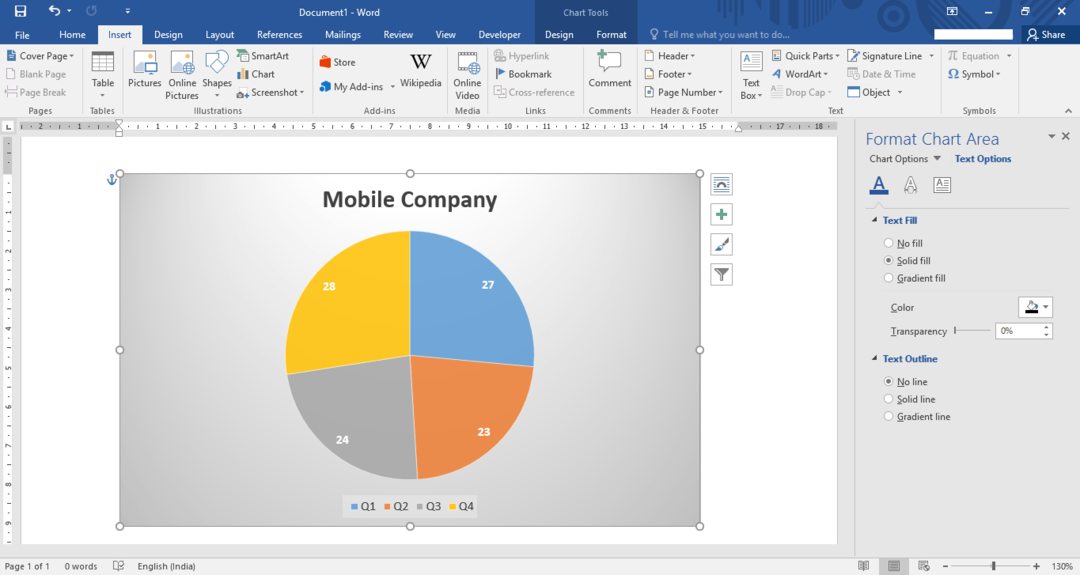Pentru a utiliza ChatGPT în Word, trebuie să vă bazați pe suplimente terțe
- Dacă doriți ChatGPT pentru Word, trebuie să descărcați și să instalați suplimente de la terți.
- Procesul de instalare este simplu și funcționează atât pentru versiunile desktop, cât și pentru web.

XINSTALAȚI FÂND CLIC PE DESCARCARE FIȘIER
Fortect este un instrument de reparare a sistemului care vă poate scana întregul sistem pentru fișiere OS deteriorate sau lipsă și le poate înlocui automat cu versiuni funcționale din depozitul său.
Îmbunătățiți-vă performanța PC-ului în trei pași simpli:
- Descărcați și instalați Fortect pe computerul dvs.
- Lansați instrumentul și Începeți scanarea
- Faceți clic dreapta pe Reparațieși remediați-l în câteva minute.
- 0 cititorii au descărcat deja Fortect până acum în această lună
ChatGPT devine unul dintre cele mai utilizate instrumente de pe Web. După cum știți, puteți utiliza acest instrument în orice scop și mulți se întreabă cum să obțineți ChatGPT pentru Word.
Chatbot-ul AI este extrem de puternic, iar noua versiune a fost lansată recent. Pentru a afla mai multe, citiți ghidul nostru ChatGPT 4 vs ChatGPT 3.
În ghidul de astăzi, vă vom arăta câteva modalități de a utiliza ChatGPT cu procesorul de text popular, așa că să începem.
ChatGPT vine la Microsoft Office?
Da, se pare că Microsoft are planuri de a aduce inteligența artificială în Office. Am scris anterior despre ChatGPT în Office 365, dar, din păcate, nu avem nicio informație cu privire la data lansării.
Chiar dacă această caracteristică nu este disponibilă oficial, există încă modalități prin care puteți utiliza inteligența artificială în Word.
Cum pot obține ChatGPT pentru Word?
1. Utilizați addonul Ghostwriter pentru versiunea desktop
- Deschis Microsoft Word pe computerul dvs.
- Apoi, du-te la Introduce și alegeți Obțineți suplimente.

- Caută Persoană care scrie pentru altcineva și faceți clic pe Adăuga lângă el.

- Clic Continua.

- Acum du-te la Pagina Ghostwriter și achiziționați licența.

- Apoi, mergeți la Pagina OpenAIși înscrieți-vă pentru a obține cheia API.
- După aceea, deschideți Ghostwriter în Word și introduceți e-mailul de achiziție și cheia API în fișierul Produs secțiunea cheie. În sfârșit, dați clic pe Valida.

După ce ați făcut asta, introduceți doar interogarea dvs. și extensia va face restul.
2. Utilizați addonul Ghostwriter pentru versiunea web
- Deschis Office 365 în browserul dvs. web.
- Selectați un nou Document.

- Mergi la Adăugați ins și selectați Mai multe suplimente. Dacă opțiunea Suplimente este inactivă, salvați documentul și deschideți-l din nou.

- Caută Ghostwritter și faceți clic pe Adăuga buton.

- Click pe Continua pentru a continua cu instalarea.

- Viziteaza Pagina Ghostwriter și achiziționați licența.
- După aceea, navigați la Pagina OpenAIși înscrieți-vă pentru a obține cheia API.
- Introduceți e-mailul de achiziție și cheia API și faceți clic pe Valida.

După aceea, veți avea ChatGPT disponibil în Word pentru Web.
După cum puteți vedea, obținerea ChatGPT pentru Word este simplă, dar, din păcate, această funcție nu este gratuită și necesită o licență înainte de a o putea folosi.
- Cum să accesați și să utilizați ChatGPT în Italia [Quick Bypass]
- Eroare ChatGPT în Body Stream: ce este și cum se remediază?
- Remediere: eroarea de înregistrare ChatGPT este momentan indisponibilă
- Remediere: ChatGPT prea multe înscrieri de la același IP
Microsoft are, de asemenea, planuri de a aduce AI în suita sa Office și abia așteptăm să o încercăm în acțiune, dar în prezent, acestea sunt singurele metode care vă permit să utilizați ChatGPT în Word.
Nu sunteți fan ChatGPT? Nu vă faceți griji, iată câteva grozave Alternative ChatGPT poate vrei sa incerci.
Pentru ce folosești ChatGPT? Anunțați-ne în secțiunea de comentarii de mai jos.
Încă mai întâmpinați probleme?
SPONSORIZAT
Dacă sugestiile de mai sus nu ți-au rezolvat problema, computerul poate întâmpina probleme mai grave cu Windows. Vă sugerăm să alegeți o soluție all-in-one, cum ar fi Fortect pentru a rezolva problemele eficient. După instalare, faceți clic pe butonul Vizualizați&Remediați butonul și apoi apăsați Începeți reparația.